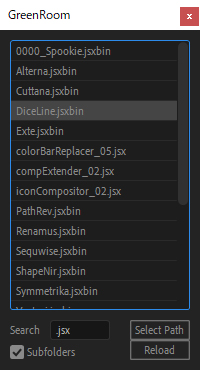
Select Pathでパスを通す。
まずはSelect Pathボタンで、一覧表示したいスクリプト(もしくはaepなどファイル)があるフォルダパスを指定しましょう。
指定はChooseFolderという画面から行いますが、ツリー表示からいちいちクリックで掘っていくのが面倒な場合、まずは該当するフォルダのパス(Explorerのウィンドウのパス欄から得られる)をコピーしてから、ChooseFolder下部の入力欄にパスをペーストし、OKをクリックすれば楽にパスを通すことができます。
後述のSreachやSubfoldersの設定によっては、パスを通しても何も表示されないことがあることに注意して下さい。(例えば、jsxがたくさんあるフォルダを指定したが、Sreach欄には.aepと入力されているとき等)
Sreach欄でファイルを指定する。
Sreach欄に、表示するファイルの種類(拡張子)を指定しましょう。
■Subfoldersチェックが付いていれば、指定フォルダ内にあるフォルダも全て対象となります。
スクリプトを実行orファイルを読み込む。
リストからテキストを選んでダブルクリックすれば、スクリプトの場合は実行、その他の読み込み可能なファイルの場合はファイルを読み込みます。
特定のファイル専用のランチャーとして複数使用する。
GreenRoomは複製使用が可能です。ダウンロードしたjsxbinファイルのコピーし、名前を”GreenRoom”から書き換えれば、設定が別名で保存されるため、それぞれ別の種類のファイル用ランチャーとして、複数利用することができます。

